10 קיבולת "Windows Explorer», שתשנה את חייכם
Windows / / December 19, 2019
"אקספלורר" - הוא מרכיב מרכזי של Windows כי כל יום, כל שעה, כל כמה דקות בעזרת רוב המשתמשים. אבל למרבה הצער, לא כולם מודעים התכונות השימושיות שלה. אל תלכו שולל על ידי הפשטות החיצונית שלה. כלי זה הוא מסוגל הרבה!
פתיחה של תמונות ISO
אפילו ב- Windows 7 לתמונות דיסק פתוח צורך יישומי צד שלישי. אבל ב- Windows 8, מיקרוסופט הוסיפה תמיכה מובנית בפורמט ISO, ואתה יכול עכשיו לעלות תמונות של פשוט הקלידו "אקספלורר" על ידי בחירת האפשרות המתאימה מתפריט ההקשר (קליק ימני על קובץ - "להרכיב").
להעביר ולהעתיק קבצים משורת הכתובת

לפעמים כאשר פורק קבצים מהארכיון הוא תיקיות משנה רבות מדי, וכדי ניווט לפשט דרכם, אנו מסירים כמה תיקיות ביניים. חותך את הקבצים שאתה רוצה, ללכת לרמה גבוהה יותר, ולאחר מכן חזרה שוב, לחזור על התהליך כמה פעמים. משתמשים מתקדמים נפתחו בצד שני חלונות זה לצד זה, וקבצי גרירה ושחרור מאחד לשני. אבל יש דרך קלה יותר לנוע - דרך סרגל הכתובות. להיות בתיקיית משנה, אתה פשוט לבחור את הקובץ (או התיקייה) ולגרור אותם על שם תיקיית האב בשורת הכתובת.
אם אתה גורר את הפריטים אינם בשורת הכתובת, ואת בתיקייה או על שולחן העבודה, אתה יכול ליצור קיצור דרך. ואם בעת ובעונה אחת ארוכה על מקש
Ctrlקבצים או תיקיות שנבחרו יועתקו.
הוספת תגים והערות לקבצים

מאז ימי חלונות 7 יש מידע על זה כאשר קובץ מסומן (אם "מידע הפינה"): תגים, הערות, מחבר, ונתונים אחרים. וכל אחד מהם יכול לערוך כאן, למרות שהוא לא לגמרי ברור.
מציג את הנתיב המלא בשורת הכותרת
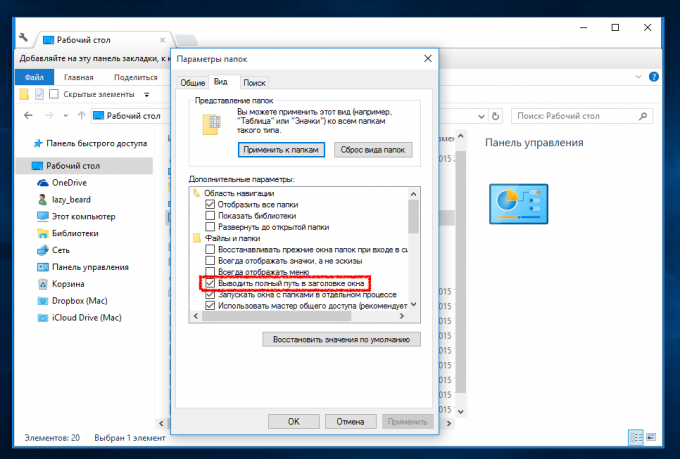
כאשר פעיל לעבוד עם הקבצים ב "אקספלורר", כדאי לראות את הנתיב לתיקיות השונות: זה עושה את זה קל יותר לנווט. בגרסאות ישנות יותר של Windows, זה יכול להיות מוצג כברירת מחדל, אך מאז Windows 7 אפשרות זו הוסרה. דומה ניתן להפעיל אפשרויות תיקייה: "תצוגה" - "אפשרויות" - "תצוגה" - "צג נתיב מלא בשורת הכותרת."
אם חצי האמצעים הם לא בשבילך, השתמשו קלאסיקה Shell - כלי מחזירה הרבה פונקציות Windows כרגיל, כולל תפריט "התחל" הקלסי.
הצגת כרטיס הרשת
בעבר, כרטיס רשת נתן ייצוג חזותי ואת חיווט כל המכשירים המחוברים לרשת שלך. בעת ריחוף מעל כל המכשירים המוצג שלה טלפון IP ואת כתובת ה- MAC, אשר הייתה נוח לפתרון בעיות שונות. ב- Windows 8, מיקרוסופט הסירה את התכונה הזו, אבל עם "אקספלורר", אתה יכול לבוא עם משהו.

פתח את "אקספלורר" ובחר את הצדדי "רשת". דרך המתג תפריט "תצוגה" למצב "טבלה", אנו הקש "להזמין" ו "בחר עמודות." נותר רק להוסיף כתובת IP «עמודות" ו «MAC-כתובת", ולאחר מכן לרענן את העמוד.
תפריט מתקדם "שלח"
תפריט "שלח" - משעמם ומשעמם, הם בדרך כלל כמה אנשים משתמשים, אך לשווא. אם אתה קורא את תפריט ההקשר, החזק את המקש Shift, אז בתפריט "שלח" יפתח רבים יותר פריטים זמינים, כולל ספריות התיקייה.

יתר על כן, אתה יכול להתאים אישית את התפריט הזה על ידי הוספת תיקיות בשימוש תכוף. קליק פשוט Win + R ולהדביק פגז: SendToואז להוסיף את התיקייה כדי לפתוח את הספרייה הרצויה.
קיצורי דרך בסרגל הכלים לגישה מהירה
אם אתה מרבה להשתמש באפשרויות "אקספלורר" לימין פתוח דרך הקלטת, כי היא דרך לחסוך הזמן שלך. מוסיפים את האפקט הרצוי בסרגל הכלים לגישה מהירה, לחץ לחיצה ימנית על כל פריט ובחירה בפריט המתאים.
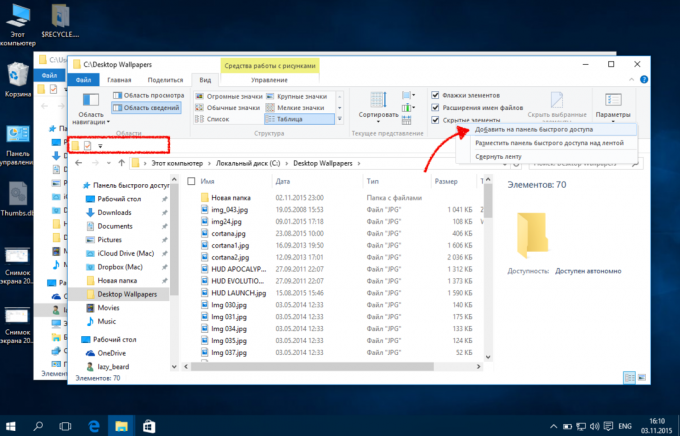
רק אל תשכחו להפעיל את לוח התצוגה עצמה (קליק ימני על הכפתור "הגדרות" - "סרגל כלים לגישה מהירה מקום מתחת Ribbon").
שימוש בתיבות הסימון כדי לבחור
לא מוגבל בהכרח שיטות סטנדרטיות להדגיש את הקובץ "אקספלורר" עם מקשי החצים Ctrl ו Shift. למי שרגילים לעבוד רק עם העכבר, יש דרך נפלאה להדגיש באמצעות תיבות הסימון.

ב- Windows 7, יש צורך להיכנס המאפיינים של התיקייה להפעיל את האפשרות "תיבות הסימון השתמש לבחירת פריטים". ב- Windows 8, ו 10 לא צריך לעשות אפילו את זה: על הלחצן המתאים הוא כבר בכרטיסיית הקלטת "צפה".
גלישה באמצעות כרטיסיות
ניהול קבצים באמצעות כרטיסיות הרבה יותר קל לעבוד עם חלונות נפרדים. ובעוד מיקרוסופט לא מסכימים עם דעה זו, לשימושם של הלשוניות "אקספלורר" לנקוט פתרונות צד שלישי, לטובת להם.

Clover להוסיף בלשונית "אקספלורר", שאליו אנו מורגלים ב Chrome, או סימניות. בערך באותה הרחבה איפור QTTabBarזה שימושי למשתמשי Windows 7 ו- בגירסאות קודמות.
ביטול הצגת קבצים ותיקיות האחרונים
מאז ומתמיד, "אקספלורר", נזכר ביקרו תדיר תיקיות וקבצים ומציג אותם למועדפים או בסרגל הכלים לגישה מהירה. אבל זה יכול להימנע על ידי הסרת ניקורים של אפשרויות.
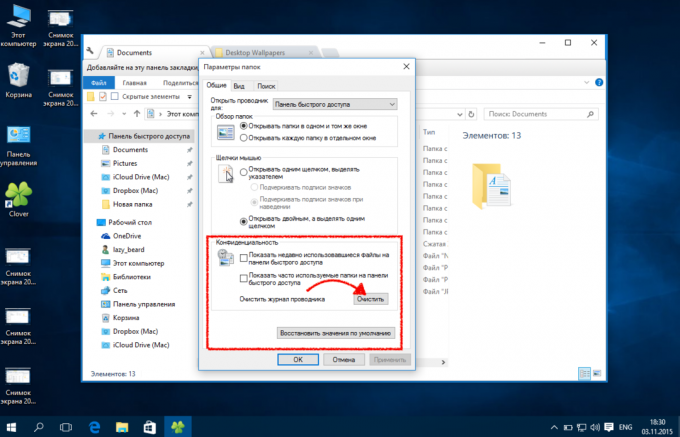
להיט על כפתור "הצג" תפריט "אפשרויות" בכרטיסיה "כללי" להסיר בשתי תיבות הסימון "פרטיות", אל תשכחו ללחוץ על "נקה" כדי למחוק את הנתונים שנאספו כבר.
בונוס
ולבסוף כמה מקשי קיצור דרך שימושי עבור אינטראקציה מהירה עם "מנצח":
- Win + E - פתיחת "אקספלורר" בחלון החדש;
- Alt + ↑ - ללכת לתיקיית האב;
- Alt + P - חלונית התצוגה המקדימה הכללה;
- Alt + Enter - מיפוי המאפיינים של האובייקט שנבחר;
- F2 - שינוי שם של המתקן;
- Shift + Del - למחוק את הקובץ לצמיתות.

